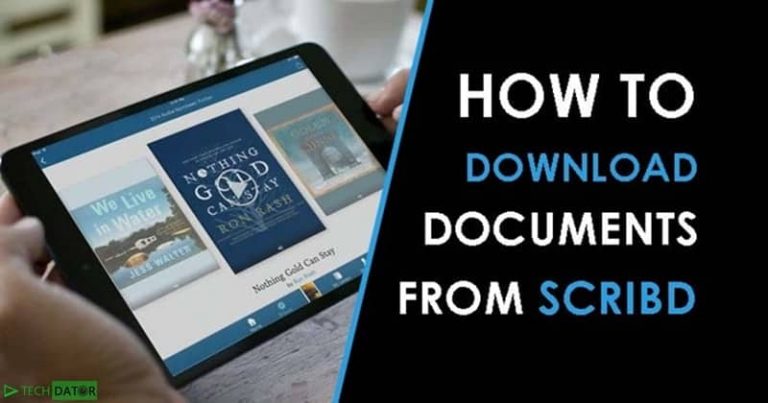Как настроить Samsung DeX Samsung Galaxy A50
Еще в 2019 году Samsung вместе с Galaxy A10 и Galaxy A30 представила свой смартфон Galaxy A50 (SM-A505) в Индии.
Он представлен как телефон с двумя слотами для SIM-карт, поддерживает Dual 4G VoLTE и оснащен встроенным в дисплей датчиком отпечатков пальцев. Телефон будет работать под управлением ОС Android 9.0 Pie и будет питаться от аккумулятора емкостью 4000 мАч.
Характеристики Galaxy A50 включают 6,4-дюймовый дисплей Infinity-U Super AMOLED с разрешением 2340 x 1080 пикселей. Он поставляется с восьмиъядерным процессором Exynos 9610 (2,3 ГГц x 4 + 1,7 ГГц x 4) вместе с графическим процессором Mali-G72.
Смартфон будет доступен в вариантах с оперативной памятью 4 ГБ / 6 ГБ, а также с объемом памяти 64 ГБ. Он также поставляется с поддержкой карты MicroSD для дальнейшего расширения до 512 ГБ. Смартфон оснащен фронтальной камерой на 25 МП и диафрагмой F / 2.0.
Программы для Windows, мобильные приложения, игры - ВСЁ БЕСПЛАТНО, в нашем закрытом телеграмм канале - Подписывайтесь:)
На задней панели находится тройная камера и светодиодная вспышка. Эта установка состоит из стрелков 25MP (F / 1,7) + 5MP (датчик глубины, F / 2,2) + 8MP (широкий угол 123 градуса, F / 2,2).
Смартфон имеет габариты 158,5 х 74,7 х 7,7 мм. Стандартные функции подключения, такие как Wi-Fi 802.11 a / b / g / n / ac, точка доступа Wi-Fi, двухдиапазонный (2,4 / 5 ГГц), Bluetooth V5.0, USB Type-C, GPS / ГЛОНАСС, FM-радио и 3.5 mm Audio Jack также будет поддерживаться.
ПОЖАЛУЙСТА, ОБРАТИТЕ ВНИМАНИЕ, ЧТО GALAXY A50 НЕ ПОДДЕРЖИВАЕТ возможности DeX, но обычные средства и способы сделать это для других устройств Galaxy описаны ниже, а также поддерживаемые устройства:
Использование кабеля DeX:
Устройства, поддерживаемые Dex Cable:
Galaxy Note 9, Galaxy Tab S4
Подключите конец USB-C кабеля DeX к порту мобильного устройства, а затем подключите конец HDMI к порту HDMI телевизора или монитора.
Если вы хотите использовать клавиатуру и мышь, вы можете подключить устройства Bluetooth непосредственно к мобильному устройству, чтобы использовать их в Samsung DeX.
На мониторе должен появиться экран вашего мобильного устройства. Разблокируйте устройство, если у вас есть блокировка экрана. На главном экране отобразится всплывающее сообщение. Коснитесь ОК, чтобы разрешить доступ к полноэкранному режиму. Затем появится уведомление Samsung DeX. Прочтите введение и инструкции на мониторе. Когда вы закончите, выберите Я согласен с приведенными выше Условиями и положениями, а затем нажмите Начать.
Вы можете использовать экран мобильного устройства как тачпад и клавиатуру.
Использование DeX Pad или Station
Устройства, поддерживаемые Dex Pad:
Galaxy S9, Galaxy S9 +, Galaxy Note 8, Galaxy S8, Galaxy S8 +, Galaxy S8 Active
Устройства, поддерживаемые Dex Station:
Galaxy S8, Galaxy S8 +
Вы преуспеете в этом исследовательском проекте, если сможете работать над ним на большом экране. Вам нужно сделать две вещи:
Подключите DeX Pad или Station к адаптеру Fast Charging Travel, который идет в комплекте с телефоном. Подключите один конец кабеля HDMI к порту HDMI DeX, а затем подключите другой конец к порту HDMI телевизора или монитора.
Затем подключите телефон к DeX Pad или Station. Если на вашем телефоне есть чехол, не забудьте снять его перед подключением, поскольку это может вызвать проблемы с подключением. Если вы хотите использовать клавиатуру и мышь, подключите их к портам USB на DeX. Вы также можете подключать устройства Bluetooth, например клавиатуру и мышь Bluetooth.
При использовании DeX Station откройте крышку и установите телефон в разъем USB-C.
После того, как все будет успешно подключено, выберите режим экрана, который вы хотите использовать. Вы можете выбрать Samsung DeX или режим дублирования экрана.
ЗАПУСК SAMSUNG DeX: экран телефона выключится и появится на подключенном телевизоре или мониторе в режиме рабочего стола.
ПЕРЕКЛЮЧЕНИЕ К ЗЕРКАЛЬНОМУ ЭКРАНУ: тот же экран, что и на телефоне, появится на подключенном телевизоре или мониторе.
Настройки Samsung DeX:
Когда вы подключаете мобильное устройство к продукту DeX, настройки Samsung DeX добавляются в ваш список настроек. Чтобы получить к нему доступ, выберите «Настройки» на главном экране, а затем выберите Samsung DeX. Отсюда вы можете настроить обои или разрешение экрана для Samsung DeX, получить доступ к настройкам клавиатуры и мыши, заранее попробовать новые функции с помощью Samsung DeX Labs или узнать, как использовать Samsung DeX. Пусть начнутся исследования!
Испытываете трудности с вашим устройством Android, ознакомьтесь с нашими «Как” страницу о том, как решить некоторые из этих проблем.
Другие технические обзоры Android: – Android